win10连接打印机提示0x00000a 打印机共享的0x0000000a错误如何解决
更新时间:2023-10-22 09:57:31作者:xiaoliu
win10连接打印机提示0x00000a,近年来随着电脑和打印机的普及,许多用户在使用Windows 10系统时,可能会遇到连接打印机时出现的错误代码0x00000a和打印机共享的0x0000000a的问题,这些错误代码给用户的打印体验带来了一些困扰。幸运的是我们可以采取一些简单的解决方法来解决这些问题,以确保我们能够顺利地连接打印机并进行打印操作。本文将为大家介绍一些解决方法,帮助大家解决这些错误代码所带来的困扰。
步骤如下:
1.查看电脑的操作系统位数,我的电脑右键属性。
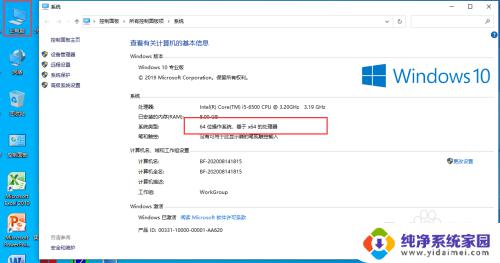
2.选择64位的打印机驱动双击安装
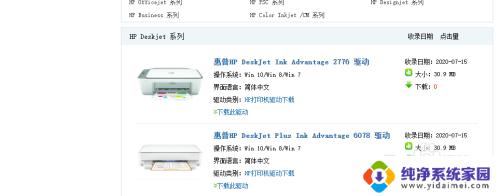
3.桌面上点击控制面板
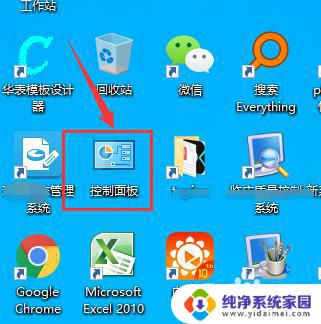
4.然后在控制面板里找到 设备和打印机,点击打开
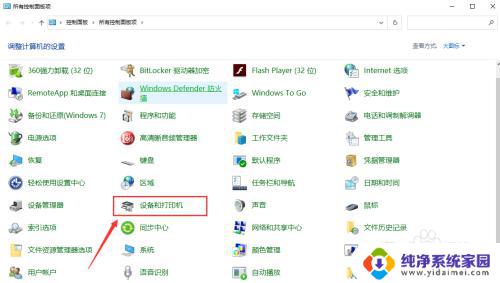
5.点击添加打印机选项
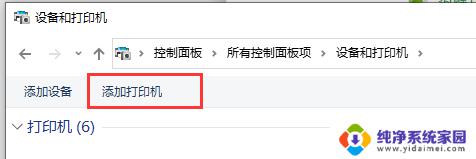
6.然后点击我需要的打印机不在列表里
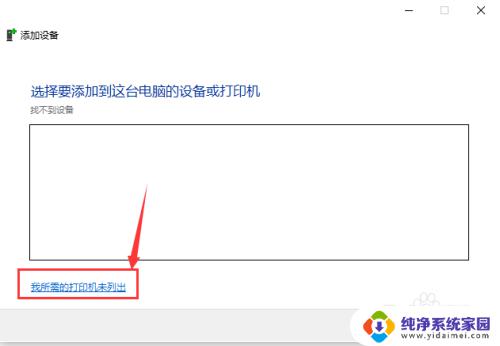
7.点击通过手动设置添加本地打印机或网络打印机,点下一步
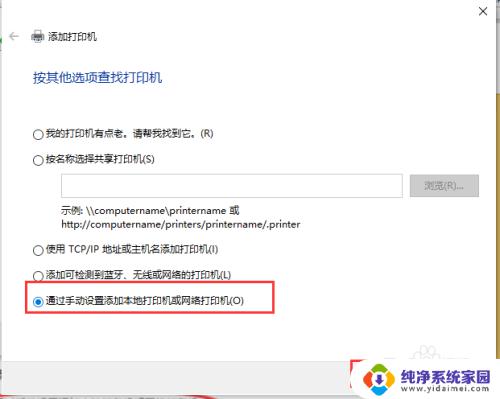
8.选中使用现有的端口,选择LPT1打印机端口
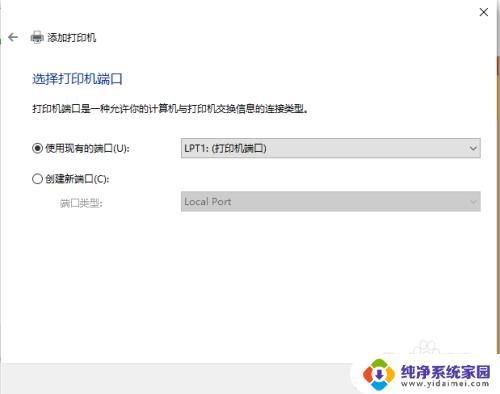
9.然后在打印机位置选择hp驱动
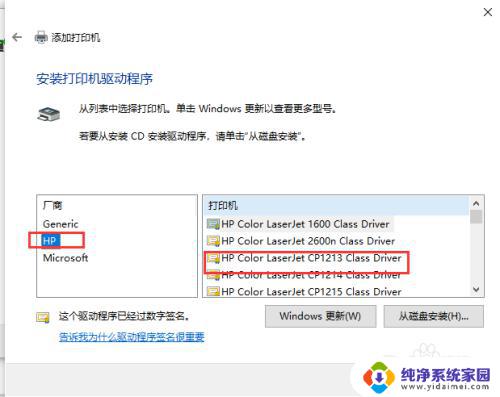
10.共享打印机安装完成。实际上此0x0000000a错误的问题关键就是共享打印机的默认驱动是32位的,而你的电脑是64位的。所以缺少64位的驱动导致共享打印机安装失败。
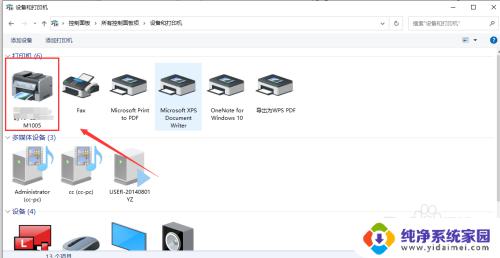
以上是win10连接打印机提示0x00000a的全部内容,如果您遇到相同问题,请参考本文中介绍的步骤进行修复,希望本文对您有所帮助。
win10连接打印机提示0x00000a 打印机共享的0x0000000a错误如何解决相关教程
- win10提示0x0000011b Win10连接共享打印机出现错误代码0x0000011b怎么解决
- win10打印机共享错误0x00000bcb Win10共享打印机无法连接错误码0x00000bcb解决方法
- win10无法连接到打印机错误为0x0000011b Win10 无法连接共享打印机错误代码0x0000011b解决方法
- windows10怎么连接共享的打印机 win10如何连接共享打印机步骤详解
- 0x0000011b解决共享打印机win10 Win10无法连接共享打印机解决方法
- win10连接win7共享的打印机 提示拒绝访问 win10系统打印机共享拒绝访问如何解决
- win10 0x000003e3 解决Win10连接局域网共享打印机错误0x000003e3的步骤
- win10与win7打印机共享 WIN10连接WIN7共享打印机失败解决方法
- win10可以连接win7共享的打印机吗 WIN10连接WIN7共享打印机的教程
- win7和win7共享打印机 WIN7共享打印机WIN10无法连接解决方法
- 怎么查询电脑的dns地址 Win10如何查看本机的DNS地址
- 电脑怎么更改文件存储位置 win10默认文件存储位置如何更改
- win10恢复保留个人文件是什么文件 Win10重置此电脑会删除其他盘的数据吗
- win10怎么设置两个用户 Win10 如何添加多个本地账户
- 显示器尺寸在哪里看 win10显示器尺寸查看方法
- 打开卸载的软件 如何打开win10程序和功能窗口